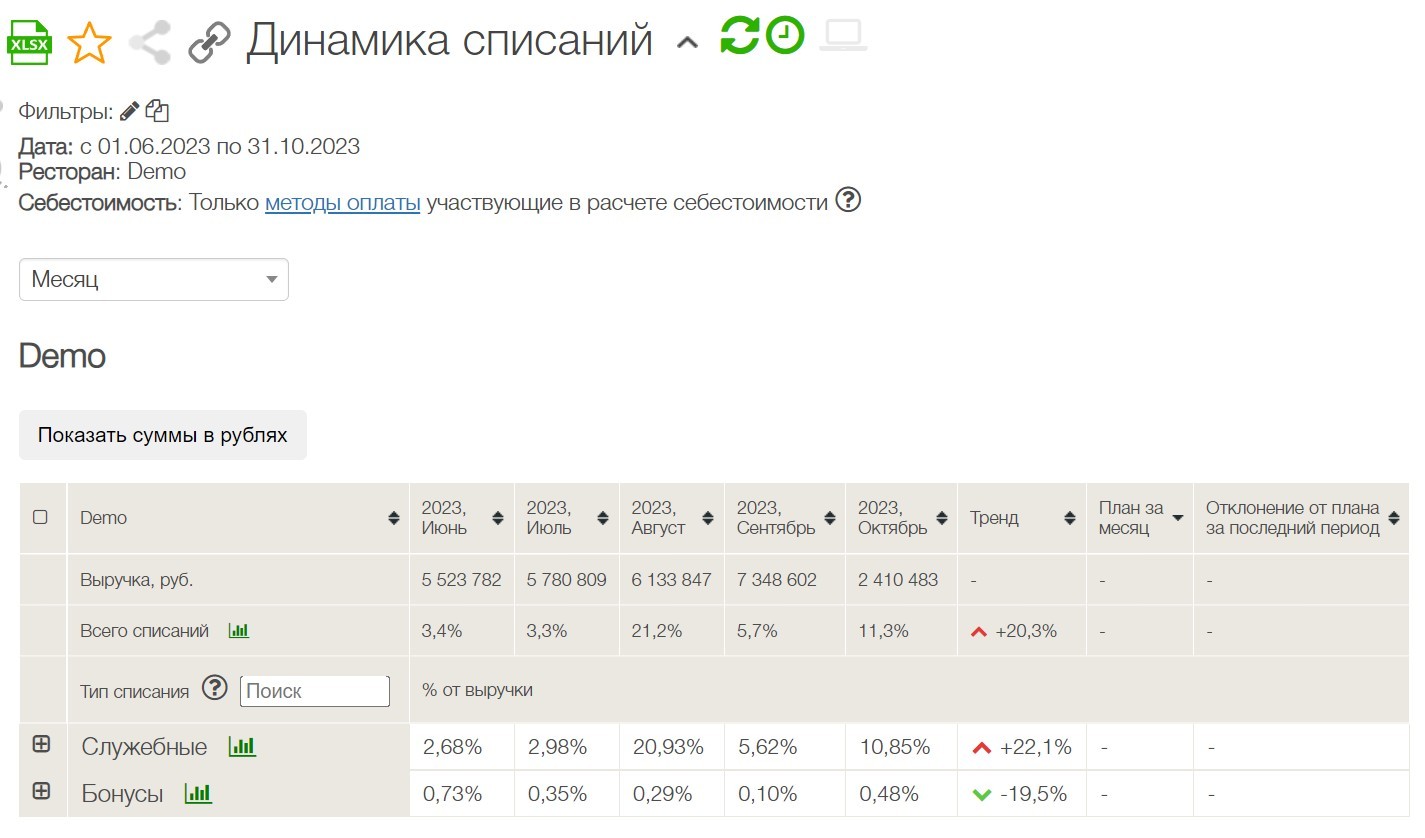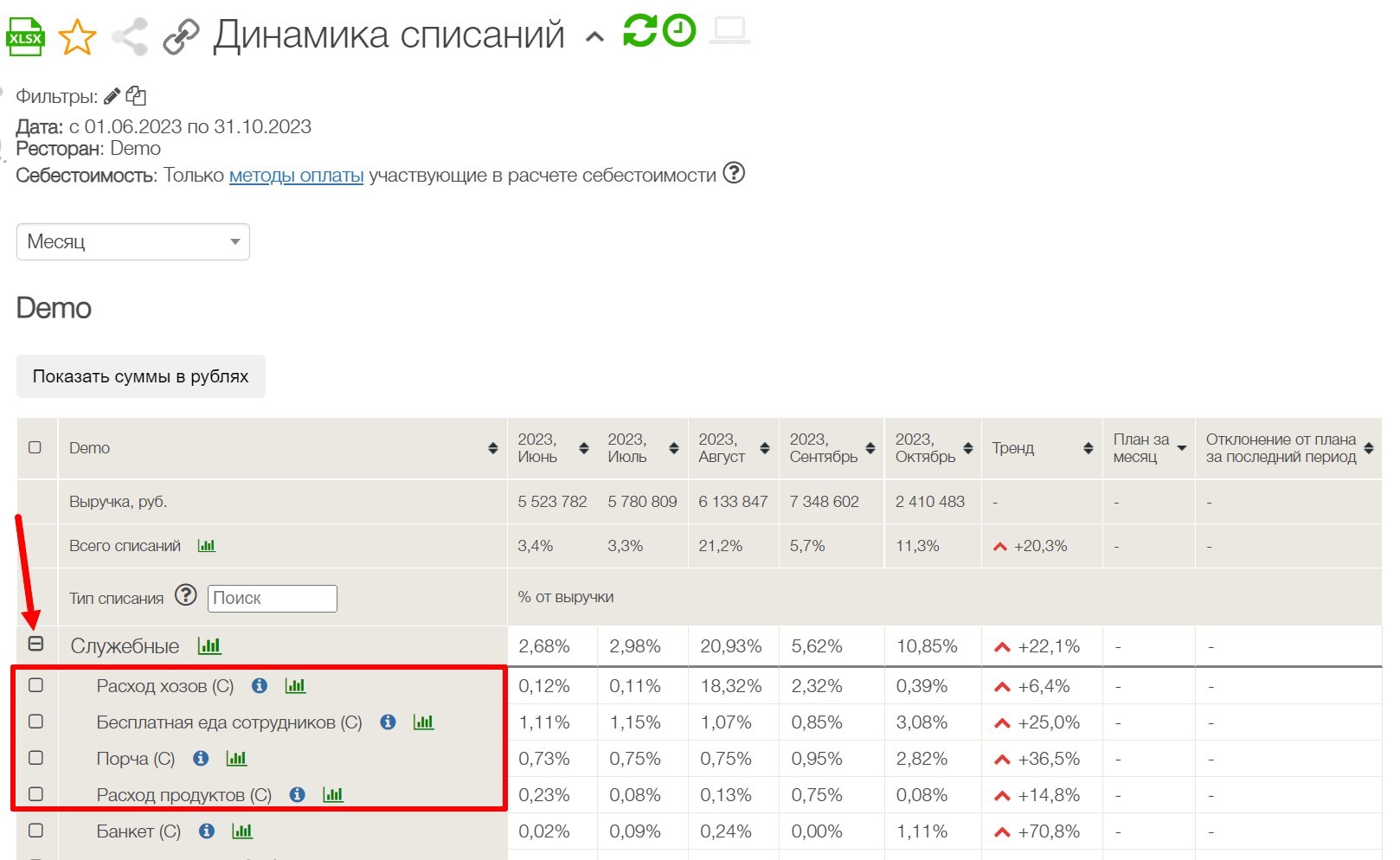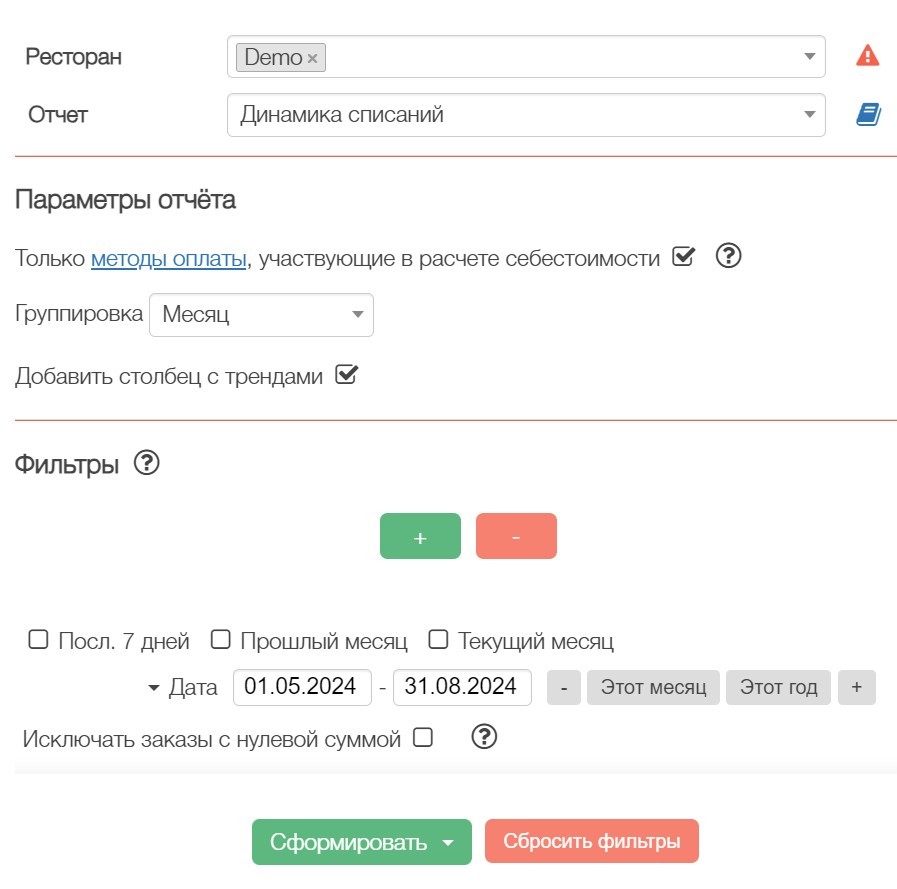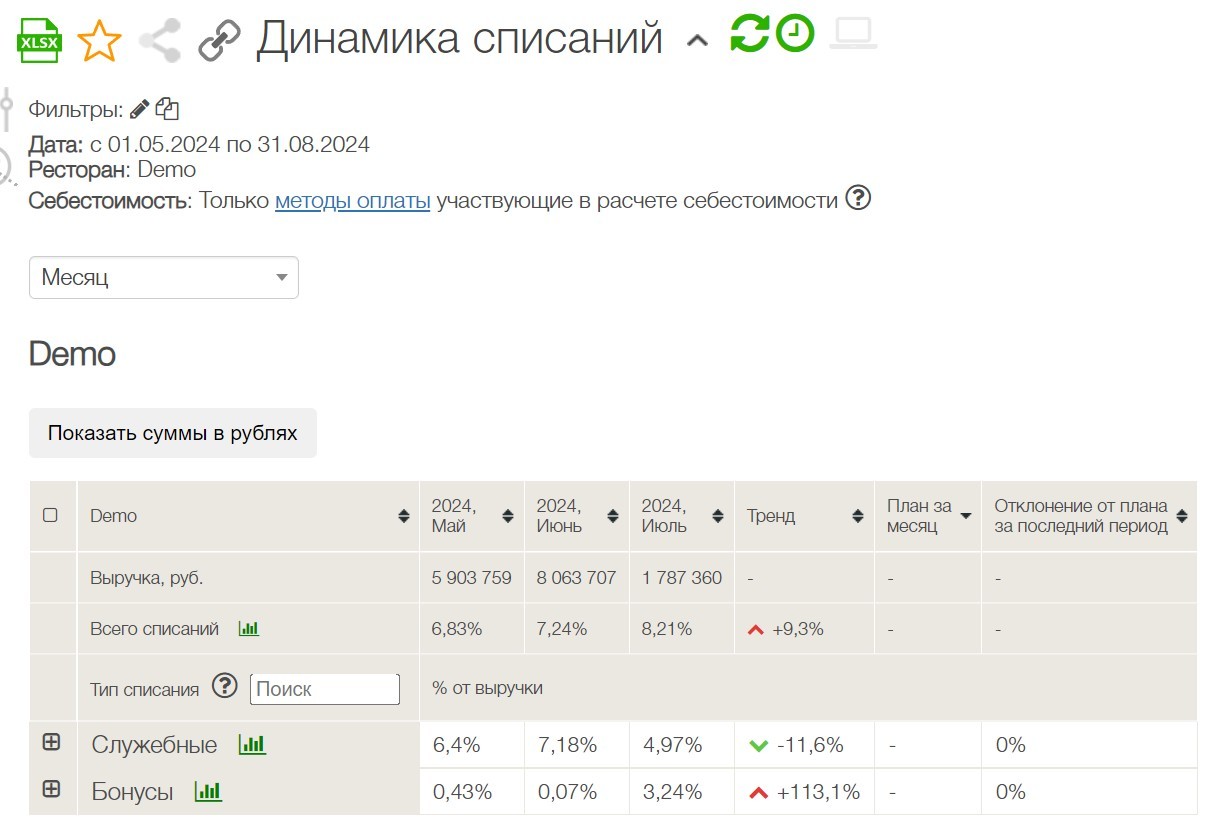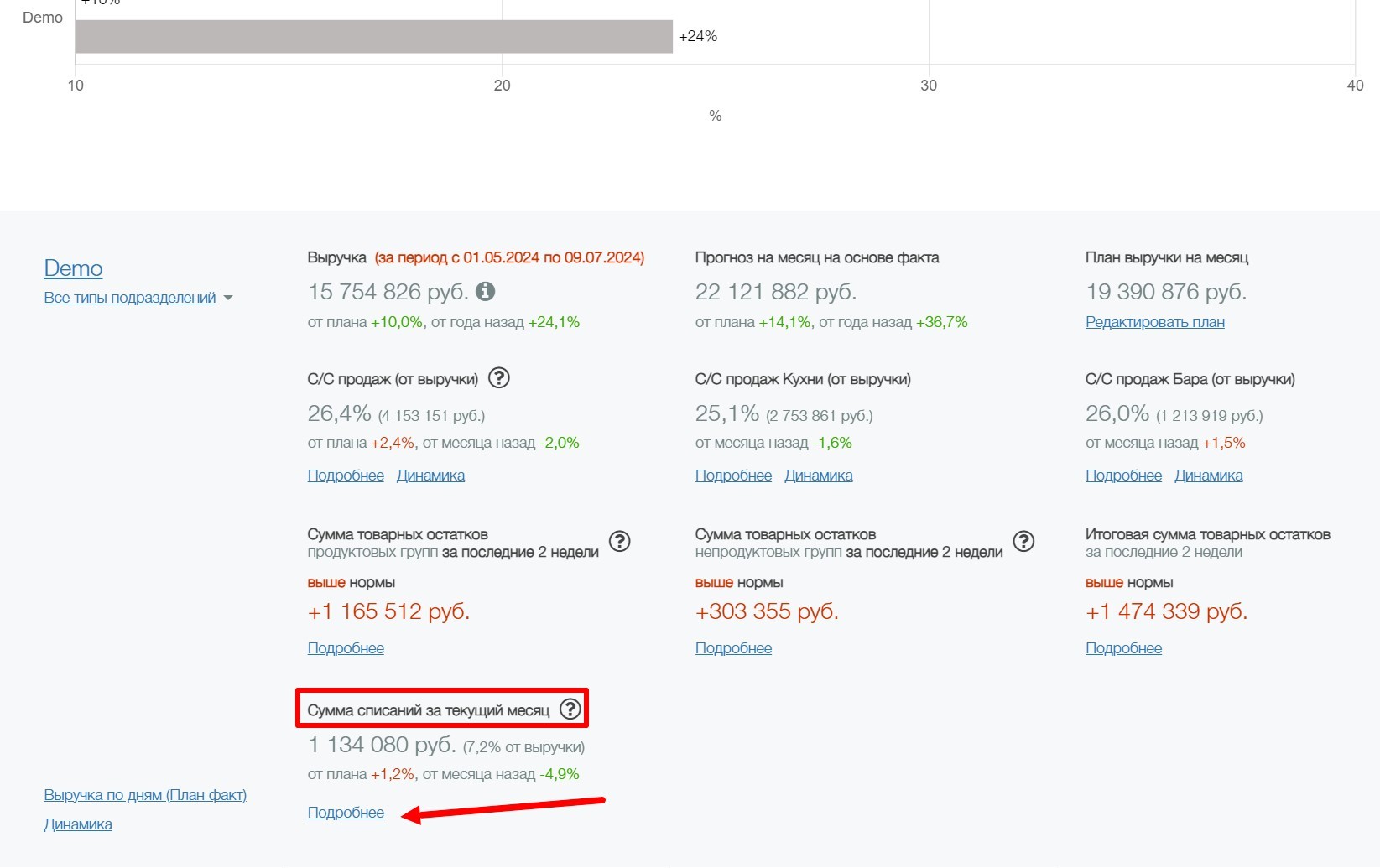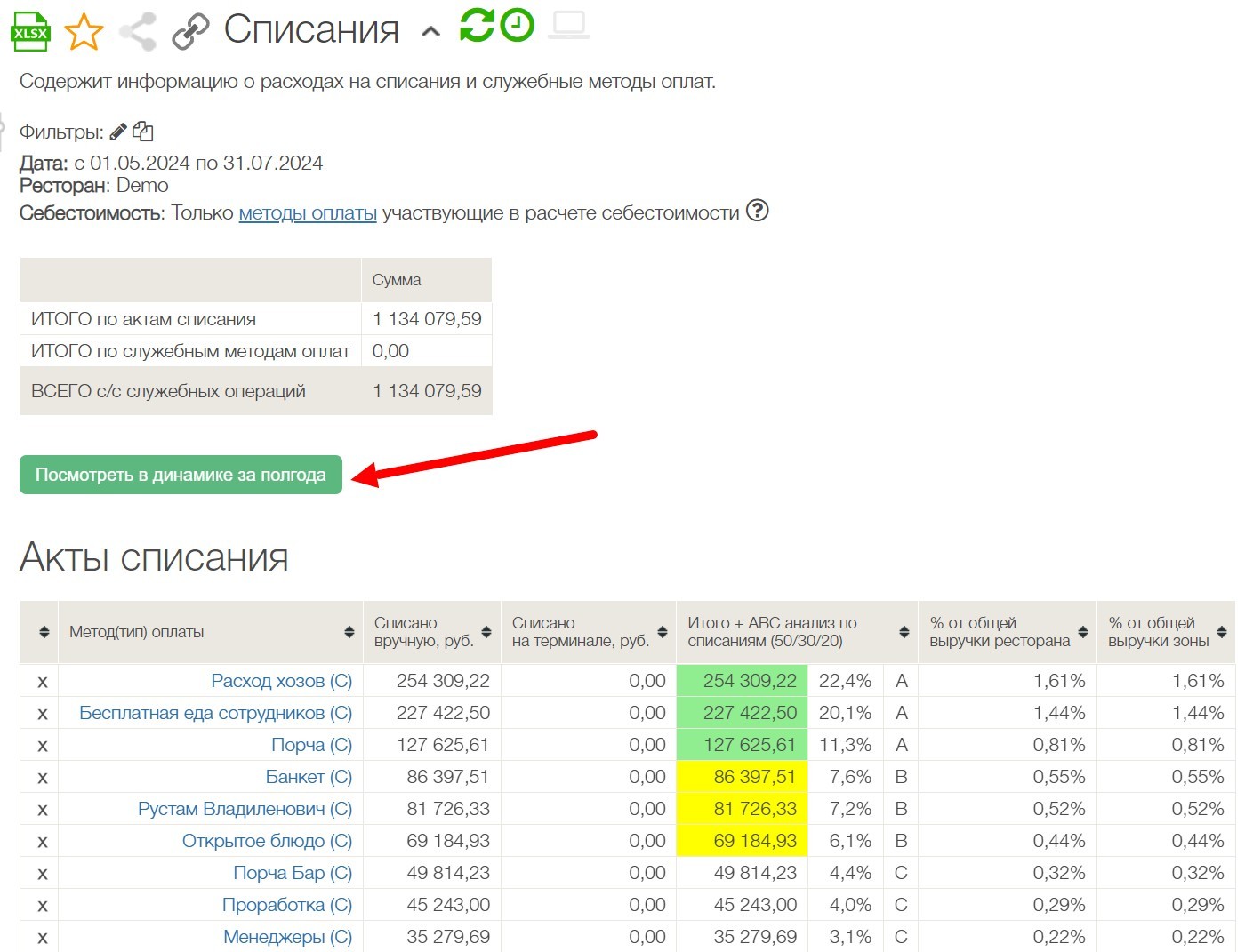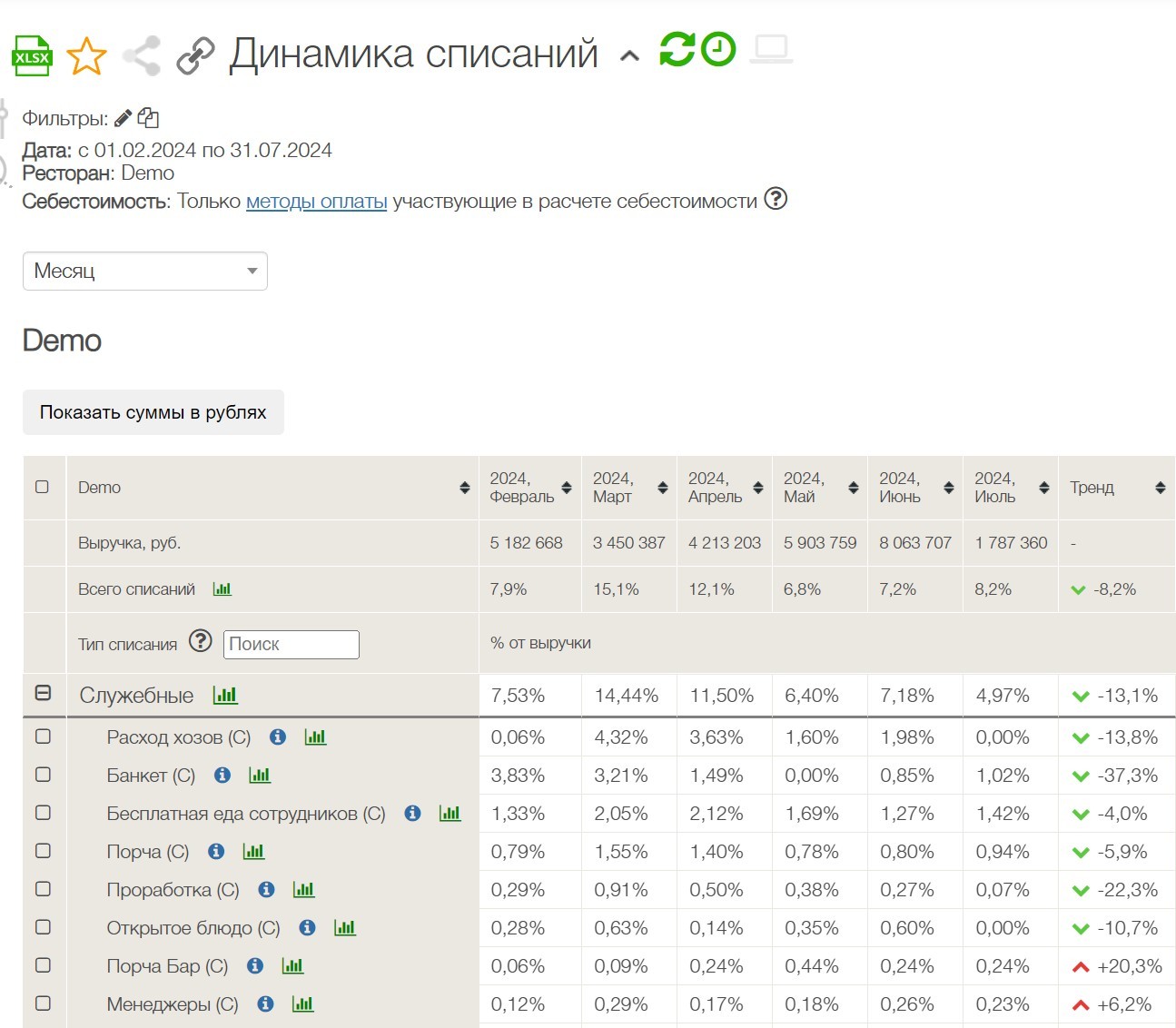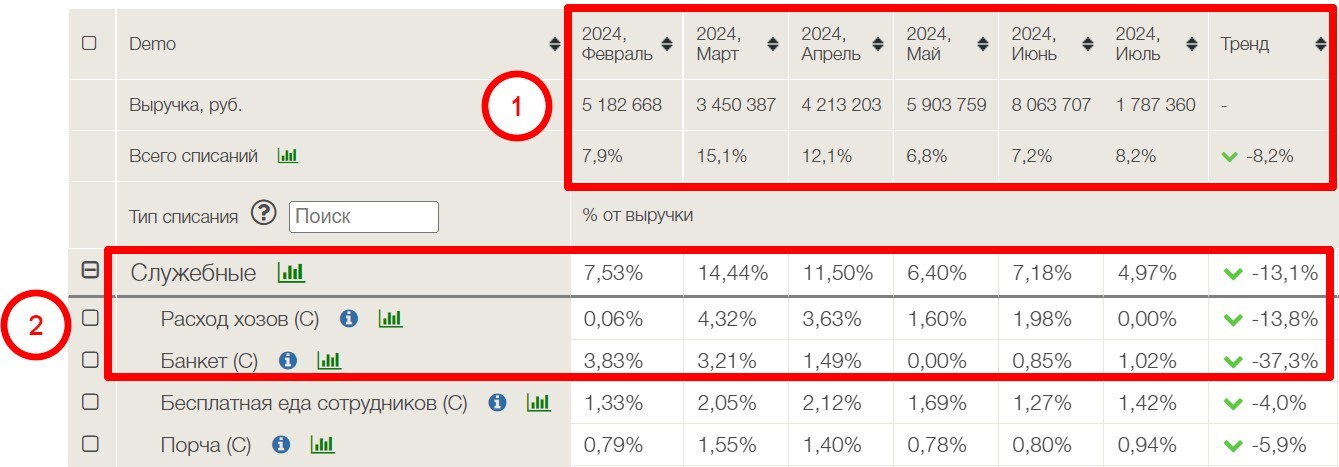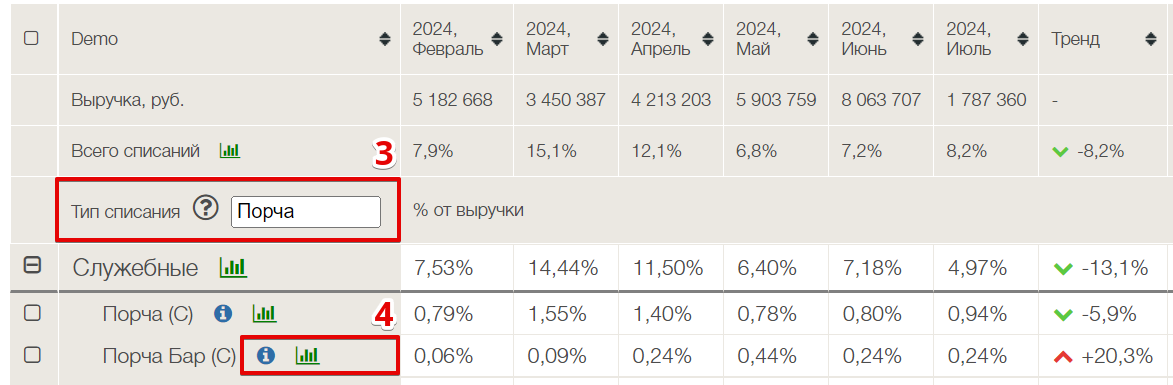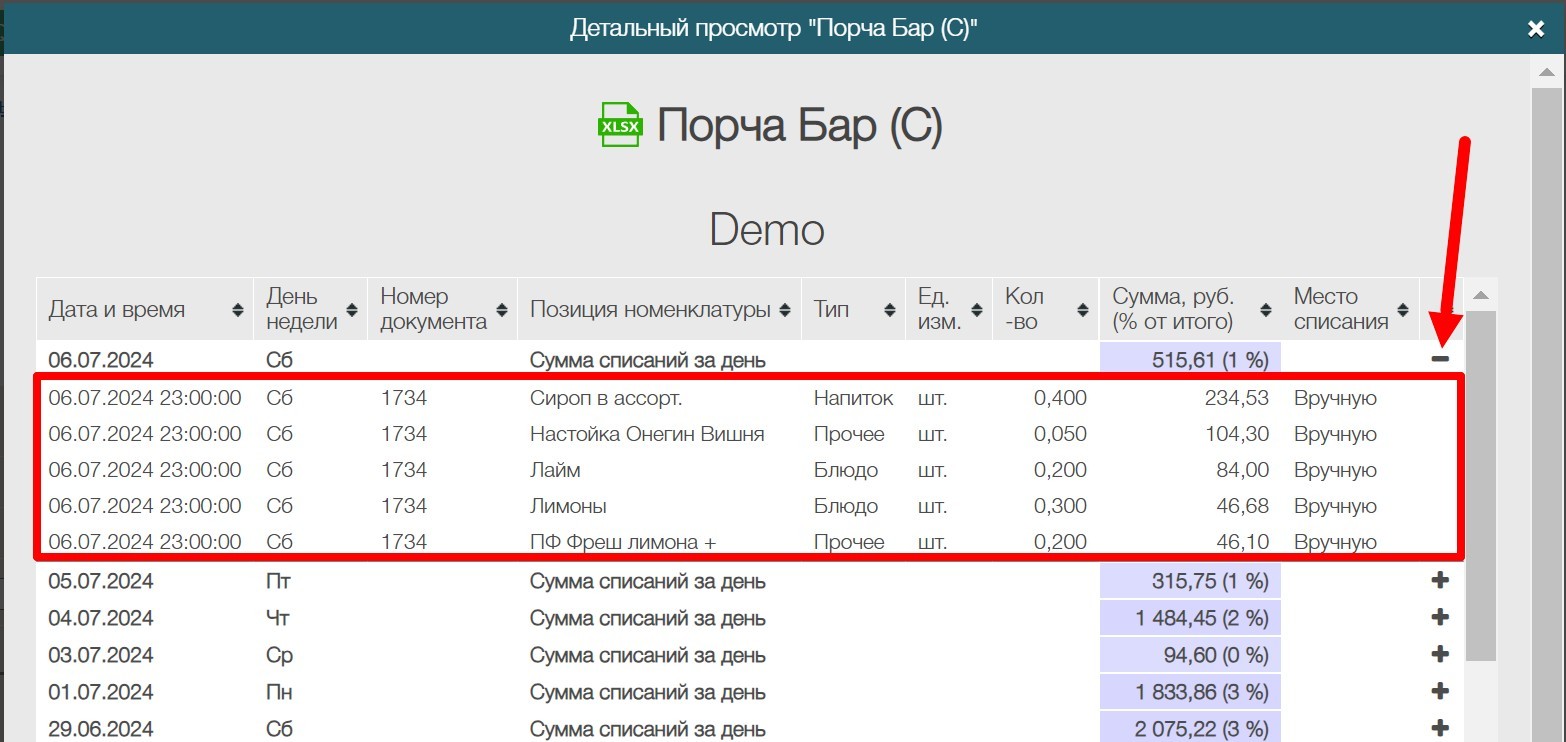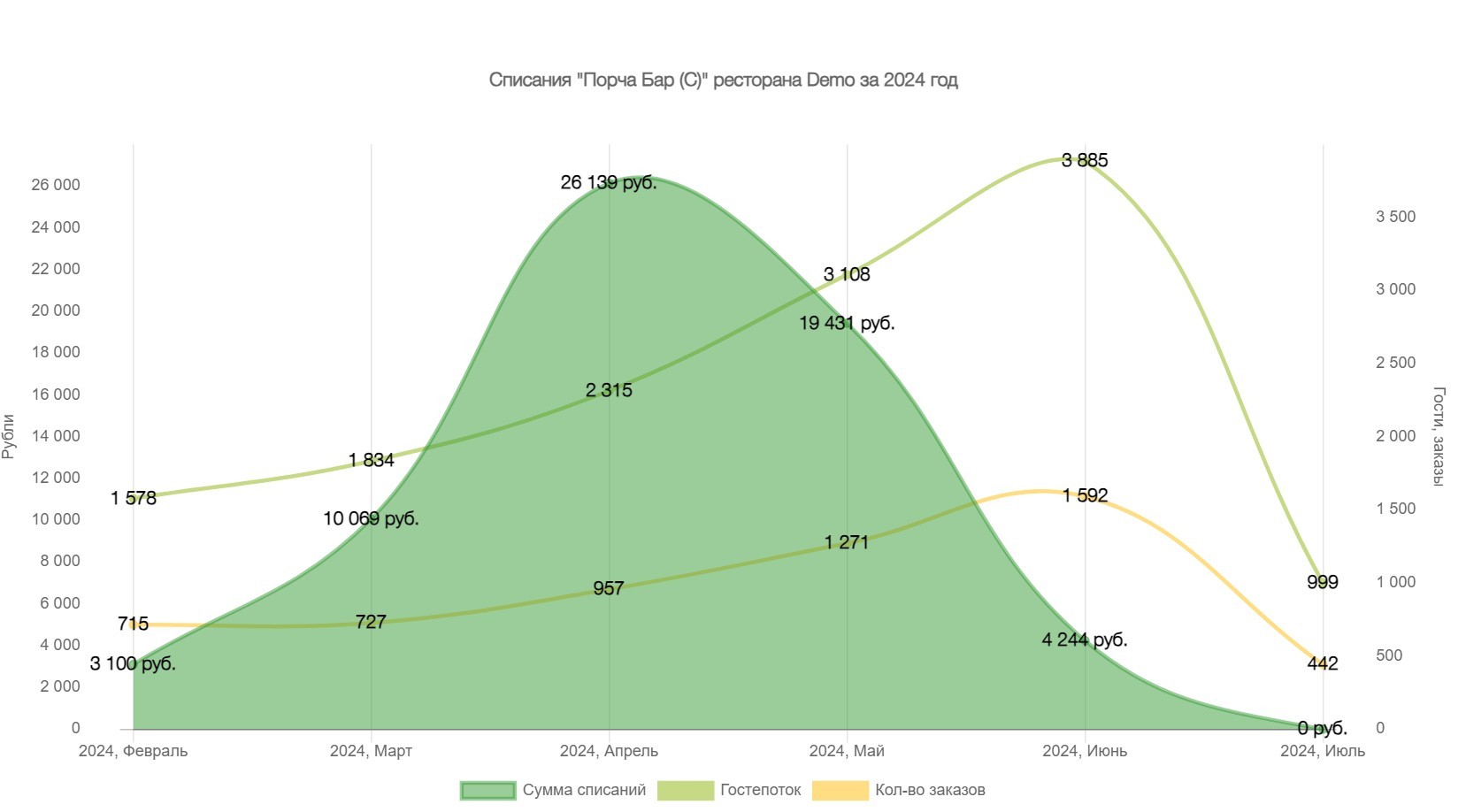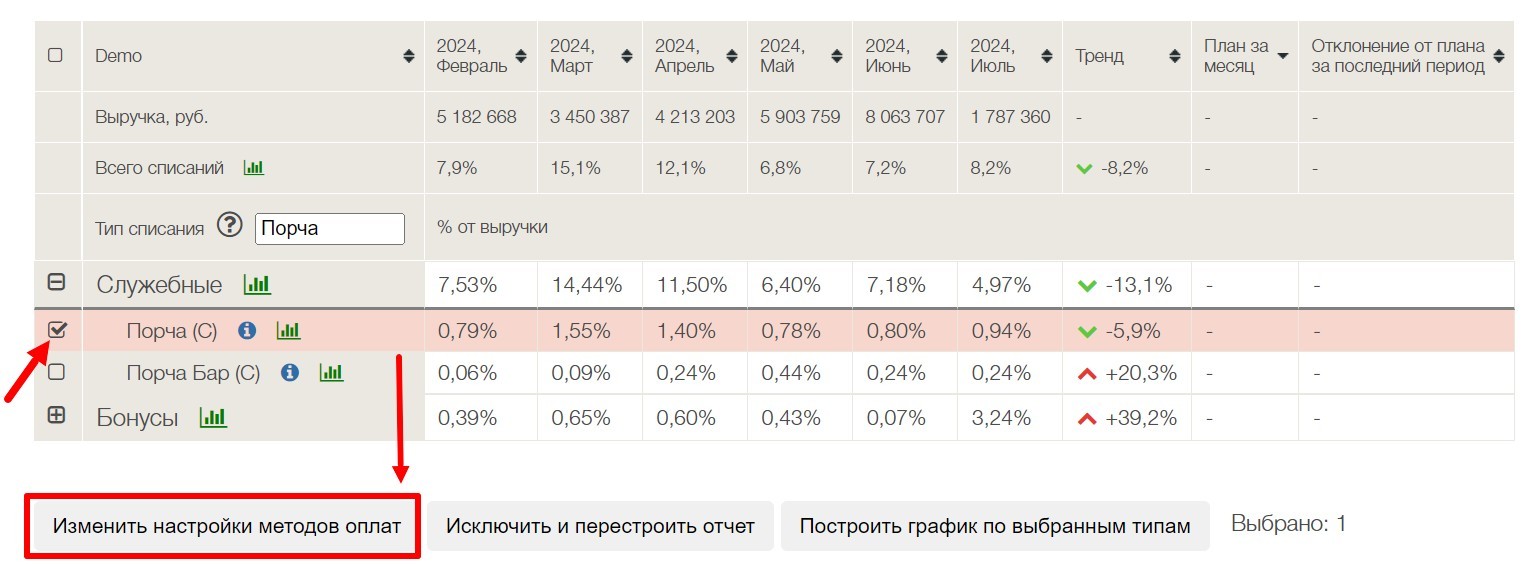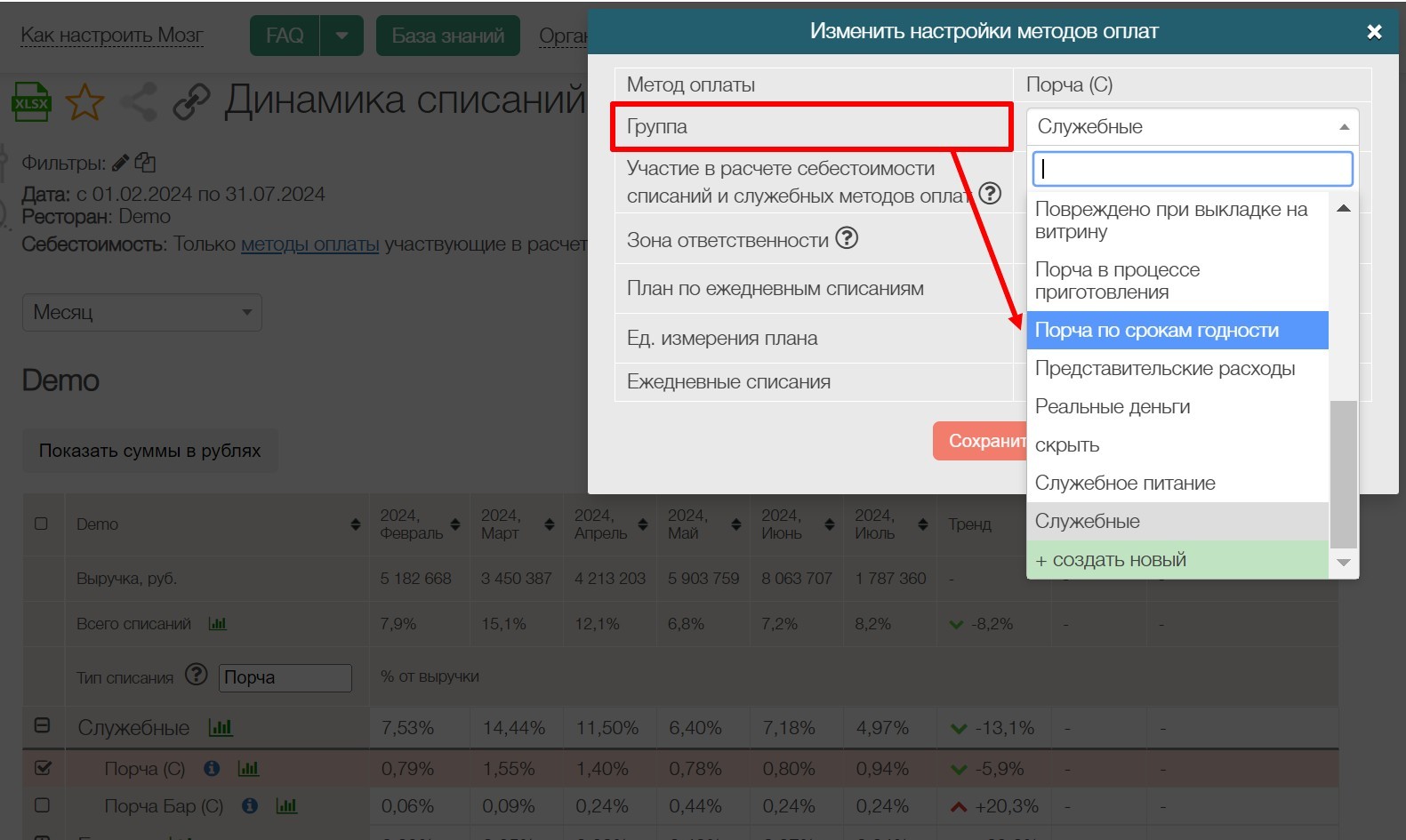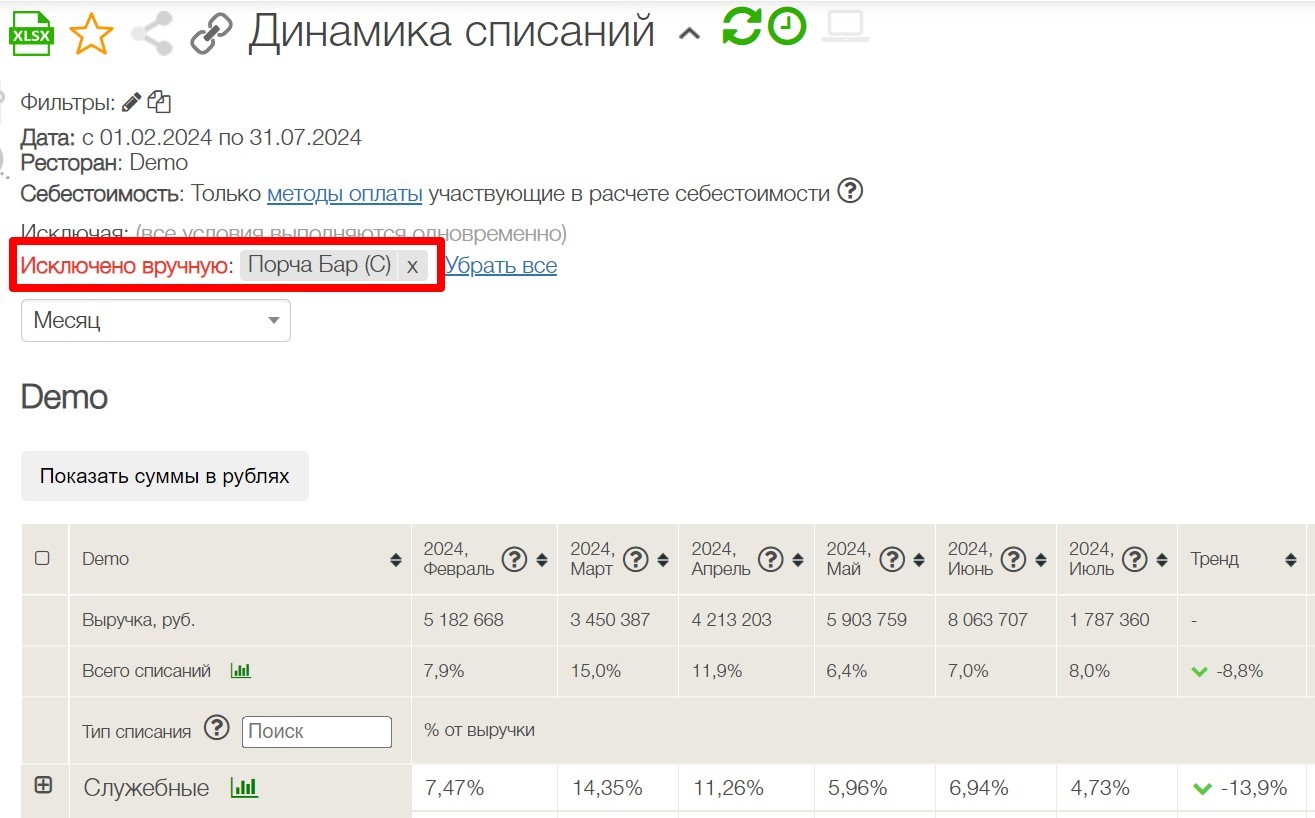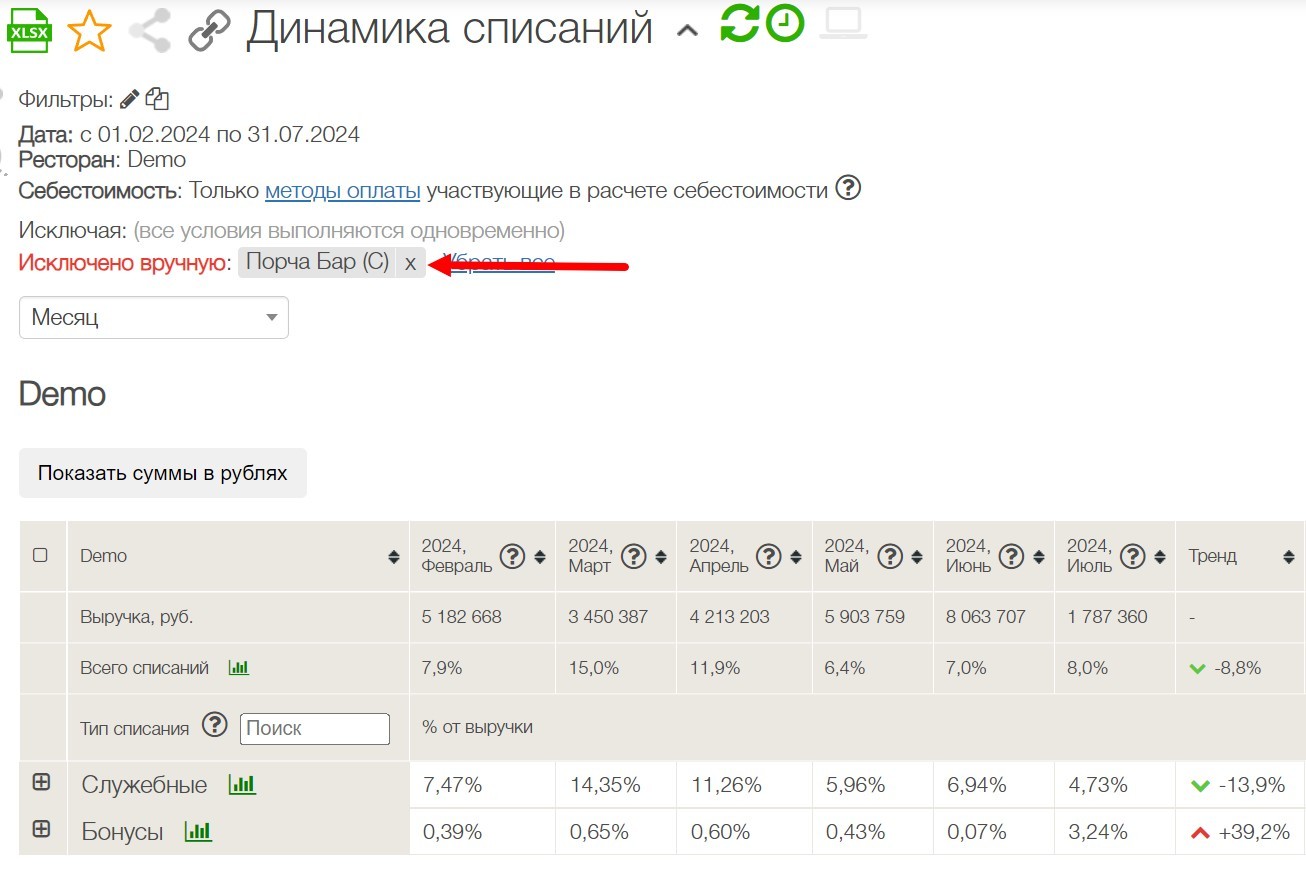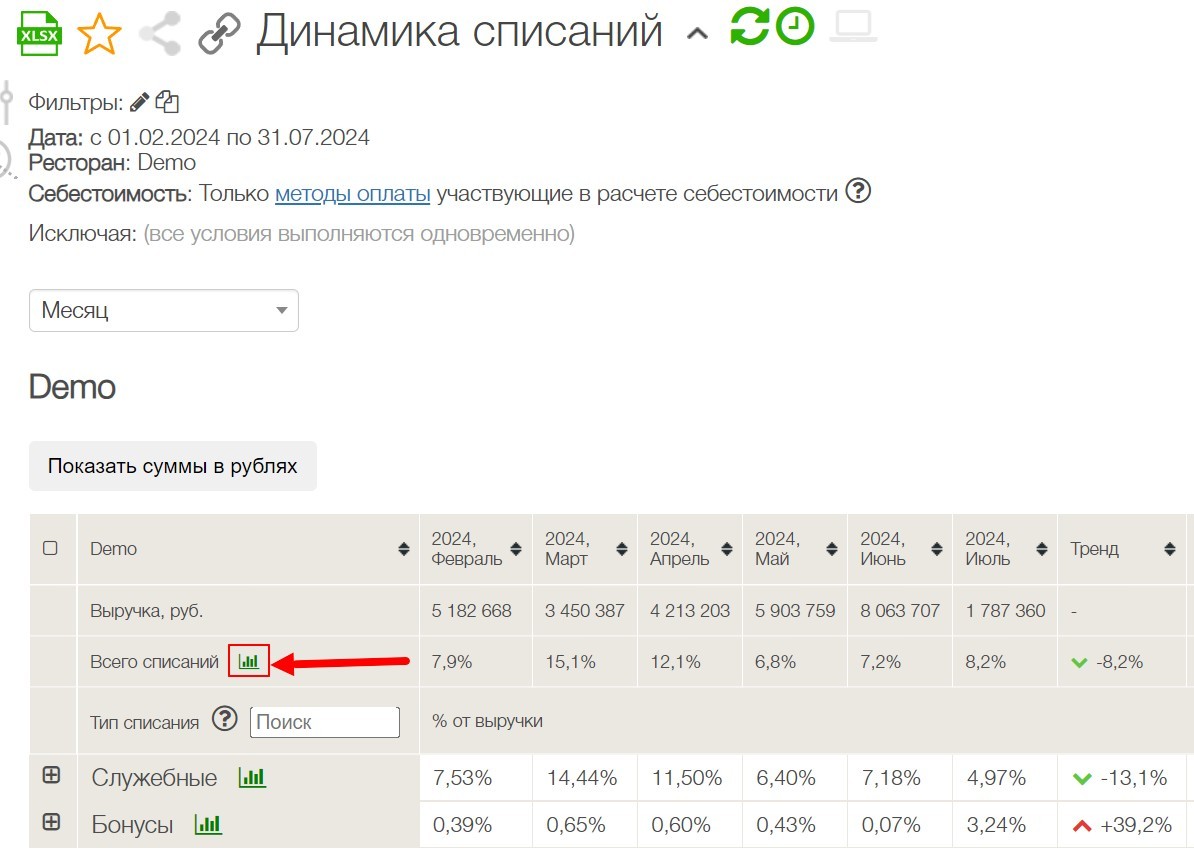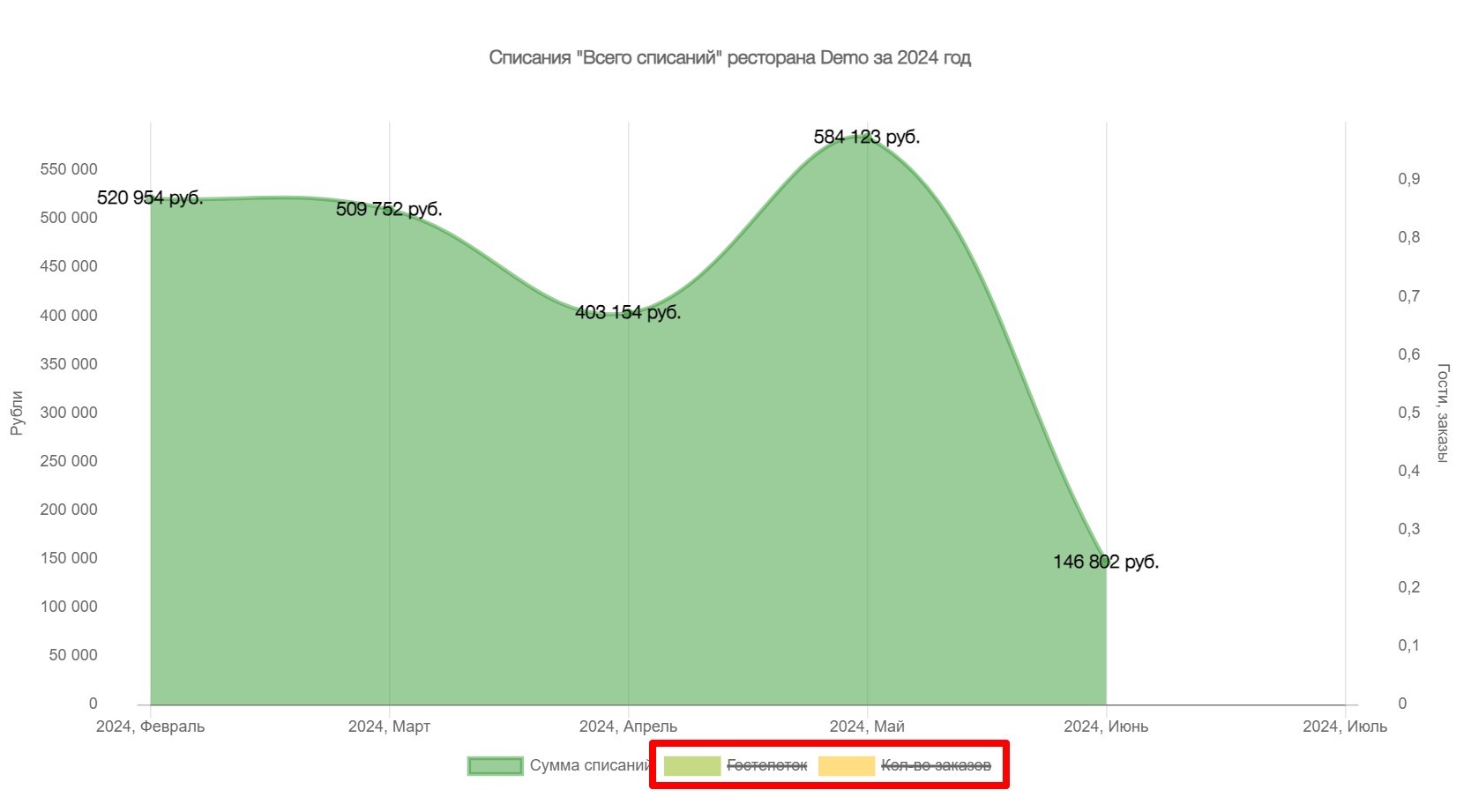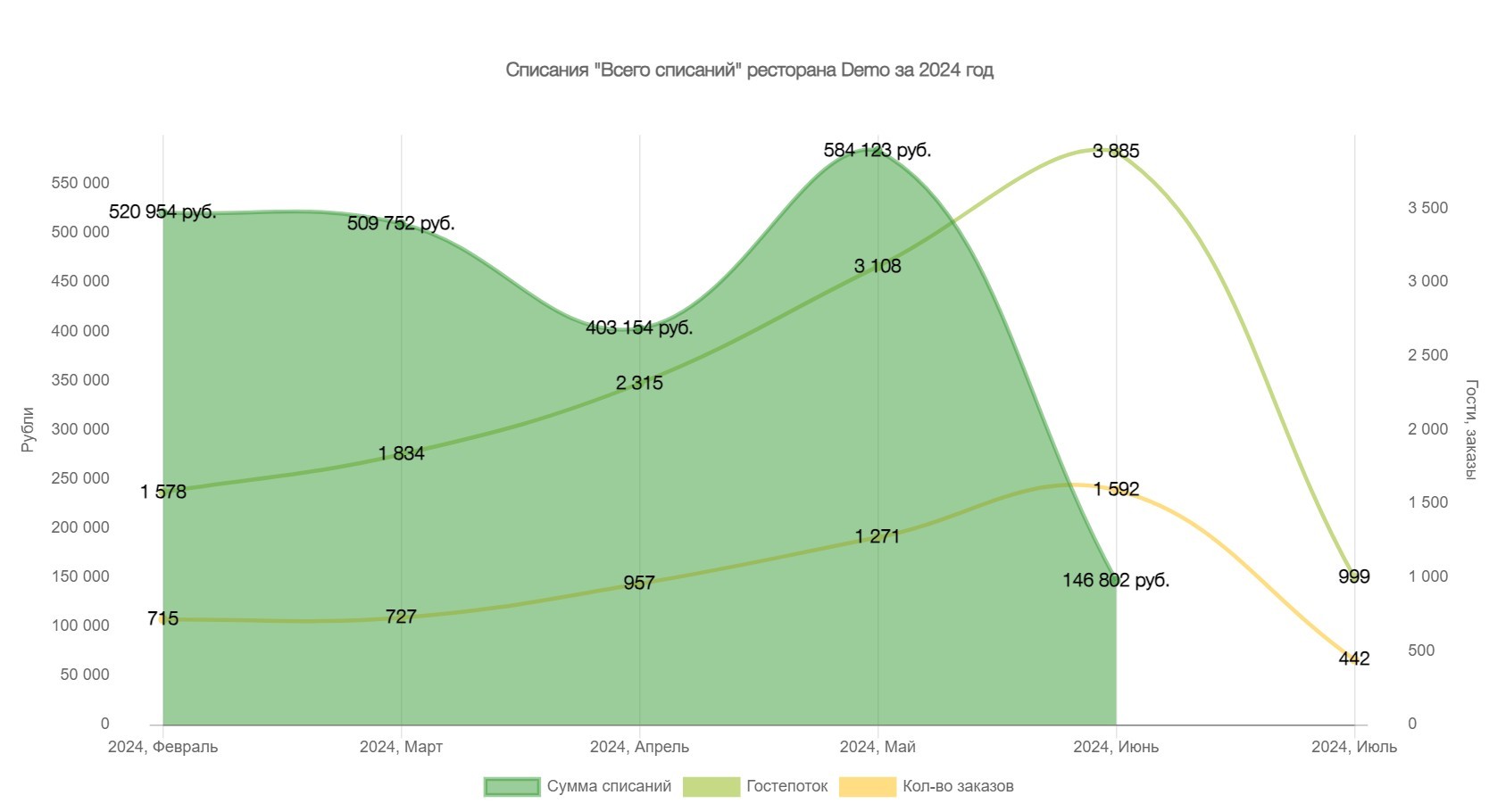Списания и Динамика списаний.
Это разные отчеты, с разными инструкциями, и по-разному строятся.
- Отчет Списания.
- Для чего, специфика и периодичность формирования
- Настройка отчета.
- Построение отчета.
- Как пользоваться отчетом и делать выводы
- Динамика списаний
Отчет Списания.
Инструкция для контроля списаний ресторана
Для чего, специфика и периодичность формирования
Списания - информация о расходах на списания, проведенных в рассматриваемом периоде.
Основная задача - ежедневный контроль списаний и своевременное реагирование на перерасход.
Основная цель - на основе данных сформировать систему контроля списаний, как процент от выручки и пресекать перерасход.
ВАЖНО! На данный момент отчет работает только для iiko!
Смысл отчета в том, что Вы можете быстро и своевременно получать доступ к списаниям ресторана, проведенных, как на терминале, так и вручную Вашим бухгалтером-калькулятором или ответственным лицом за списания.
Как работает отчет. В мозг попадают все акты списания, проведенные в Вашей системе автоматизации и Вы получаете доступ к списаниям на основе тех статей, которые заданы в СА. Например, Бракераж или Подарки гостям. Списаниям подгружаются каждый день, так же, как данные о продажах, но только при условии, что документы проведены в СА, поэтому мы рекомендуем проводить списания ежедневно, а не все списания в конце месяца одним актом. Это поможет контролировать расходы ежедневно.
Строить отчет рекомендуем ежедневно и разбирать со своими сотрудниками перерасходы (излишнее количество заготовок или закупа, которые списываются по причине порчи).
Если акт списания содержит комментарий, Вы так же сможете это увидеть. Например, списание с терминала по причине отказа гостя или ошибке при производстве. Если акты списания в Вашей системе автоматизации требуют обязательный комментарий, то Вы сможете их отслеживать и разбирать с сотрудниками своевременно.
страница 1
Настройка отчета.
Для настройки отчета необходимо настроить Методы оплат. Отчет строится только по тем методам, которые относятся к группе Служебные оплаты и используются в Вашей системе автоматизации. То есть если есть метод оплаты, но никакие списания на эту статью не проводятся - то такой метод оплаты не будет высвечиваться в отчете.
Так же при настройке методов оплат необходимо учесть некоторые настройки. Зайдите в раздел "Методы оплат" и нажмите на карандаш, у того метода, который относится к группе "служебные оплаты":
В появившемся окне, кроме выбора группы, есть два дополнительных пункта:
1. Участие в расчете себестоимости списаний и служебных методов оплат - наличие галочки показывает, учитывается ли этот методы оплат при расчете себестоимости списаний и продаж, закрытых служебными методами оплат в отчетах "Основные показатели" и "Списания".
2. Зона ответственности - Распределение списаний по зонам ответственности:
- Кухня - списаний относится к зоне ответственности Кухни
- Бар - списаний относится к зоне ответственности Бара
- Прочее - списаний относится к Обще ресторанным списаниям
- Автоматически - списания делятся по зонам ответственности на Кухню (тип списанной позиции="Блюдо"), Бар (тип списанной позиции = "Напиток") и Обще ресторанные (все остальное)
- По- умолчанию методу оплаты устанавливается подразделение = "Прочее"
страница 2
предыдущая страница / следующая страница
Построение отчета.
В Мозге есть 2 варианта по построению отчета "Списания" - для текущего месяца из раздела "Основные показатели", или из Генератора отчета для анализа других периодов.
1. Как строить отчет из Основных показателей
Такая методика построения актуальна для управляющих, чтобы видеть результаты текущего месяца (по вчерашний день) и своевременно реагировать на списания.
Первое, что Вы видите, войдя в Мозг - это страницу "Основных показателей". На Dashboard есть блок с/с списаний (процент и сумма):
Что произойдет далее?
Мозг построит отчет Списания за период с 1 по последний закрытый день текущего месяца для всех подразделений:
Обратите внимание, что над каждым отчетом в Мозге есть легенда, в которой указаны все фильтры, по которым строится отчет. Строчка "Себестоимость" - это все методы оплат вашей системы автоматизации, которые вы отнесли к группе "Служебных оплат" в Мозге (подробнее - Группы методов оплат) и все методы, у которых стоит флаг для участия в расчете себестоимости (подробнее - здесь).
2. Как строить отчет из Генератора отчетов.
Любой отчет можно построить с помощью "Генератора отчетов". Этот метод можно использовать для оценки прошлых периодов, а так же в случае настройки дополнительных фильтров.
страница 3
предыдущая страница / следующая страница
Как пользоваться отчетом и делать выводы
Отчет "Списания" помогает управляющему быстро получить ответы на следующие вопросы:
- На какую сумму были сделаны списания вчера (или за интересующий период)?
- Какие статьи списаний использовались и на какую сумму (% от выручки)?
- Какие товары/блюда, в каком объеме и на какую сумму были списаны?
- Какие комментарии были указаны в причинах списания?
- Укладываетесь ли вы с запланированную сумму по списаниям для каждой статьи?
В Мозге ответы на вопросы выше находятся в течение 5 минут за любой период.
Построим отчет "Основные показатели" за неполный текущий месяц (с 1.09 по 08.09):
На текущий момент списания ресторана составляют 365 369 рублей, что 1,6% от выручки ресторана.
Теперь посмотрим на какие статьи были сделаны списания и на какую сумму:
Например, на метод оплаты "Подарок Гостю" было списано на сумму 61 604 рубля, что составляет 0,3% от выручки. Если у Вас есть плановые показания для списаний в разрезе суммы или того % от выручки, который допустим в ресторане, Вы можете в текущем режиме отслеживать перерасход и управлять дальнейшими списаниями.
Если у Вас заложено 100 тысяч рублей на подарки гостям, а на 8 число уже 60 тысяч, то это говорит о потенциальном перерасходе и Вы можете заморозить расходы по данной статье, либо выбрать для подарков менее затратные позиции.
Если Вы планируете в процентном соотношении к выручке, например 1%, а на данный момент 0,3%, то Вы понимаете, что укладываетесь в плановые показатели.
Для того, чтобы посмотреть, какие товары или позиции меню были списаны на данную статью - необходимо нажать на название:
Перед Вами откроется окно, где Вы увидите списания каждого дня. К примеру, 6 сентября были сделаны списания на 10 688 рублей. Для детализации нажмите на +:
В раскрывшемся списке, Вы увидите каждый списанный товар или блюдо, количество в заданных единицах измерения и сумму:
Если в Вашей системе автоматизации методы оплат настроены таким образом, что требуют обязательный ввод причины при проведении, то Вы увидите знак "+" у конкретных позиций:
И откроется окно, где Вы сможете увидеть указанную при списании причину:
Таким образом, Вы можете ежедневно контролировать расходы на списания по статьям. Контролировать объемы и суммы списаний. Своевременно обсуждать с сотрудниками "странные списания", перерасходы и несогласованные списания. Введенные комментарии помогут Вам быстрее ориентироваться в списаниях, поэтому рекомендуем настраивать методы оплат в своей системе автоматизации, чтобы комментарии были обязательными.
Динамика списаний
Видеообзор отчета
Динамика списаний.
«Динамика списаний»
Динамика списаний – это сводный отчет по служебным списаниям за определенный период.
Основная задача - показать динамику по списаниям, выявить отклонения от норм, установленных компанией и провести детальный анализ. Значения в таблице могут быть как процентах так и в сумме.
Для формирования динамики в отчете лучше указать период от трех месяцев.
Отчет работает только для системы автоматизации iiko!
Пример - сводная таблица:
Мы рекомендуем распределить статьи списания по группам, сделать это можно в настройках Мозга. В примере показано, что в группу Служебные входят статьи расход хозов, бесплатная еда сотрудников, порча, расход продуктов. Для просмотра нажмите на “+”:
Распределение по статьям покажет группу с наибольшим показателем на первой строчке и это дает сигнал для детального анализа. Списания в Мозг загружаются каждый день, так же, как данные о продажах, но при условии, что документы проведены в системе автоматизации. Мы рекомендуем проводить списания ежедневно.
страница 1
Как построить отчет.
Первый способ в «Генератор отчетов»:
- Зайдите в "Генератор отчетов"
- Выберете ресторан
- Выберете отчет “Динамика списаний”
- Укажите период:
Мозг построит отчет:
Второй способ через отчет «Основные показатели»:
Нажмите «Подробнее», чтобы открыть отчет по «Списаниям»:
В отчете по списаниям нажмите на «Посмотреть в динамике за полгода»:
Откроется отчет “Отчет списания”:
страница 2
предыдущая страница / следующая страница
Как пользоваться отчетом.
“Динамика списаний” помогает управляющему ответить на следующие вопросы:
- На сколько процентов и какую сумму были сделаны списания от выручки.
- Какие статьи списания использовались.
- Какие позиции и в каком объеме сформировали списания.
- Какие комментарии были указаны в причинах.
- Укладываетесь ли вы в нормирование по списаниям.
Отчет состоит из таблицы и диаграммы.
Рассмотрим сводную таблицу:
1. Период, за который построен отчет, выручка и процент списания от выручки.
2. Наименование группы и статьи списания в ней. Общий показатель по группе и отдельные показатели по статьям.
В примере Служебные оплаты - это название группы, статьи списания - это расход хозяйственных товаров,банкет, порча и прочее.
3. Поиска статьи списания. В примере находим статью комплимент.
4. Две кнопки при помощи, которых можно посмотреть детально списания и динамику на диаграмме:
Кнопка «i» - показывает все проведенные списания по указанной статьи в системе автоматизации за указанный диапазон времени с возможностью раскрыть:
Выбираем конкретный день и нажимаем на “+”. День раскрылся и теперь видно какие были списания в этот день:
Кнопка «Диаграмма» - показывает динамику статьи списания в сумме и проценте от выручки по каждому месяцу:
В отчете статью списания можно переместить из одной группы в другую. Выберете статью и нажмите на «Изменить настройки методов оплат»:
В примере переместим статью “Порча” в группу Порча по срокам годности. После изменения обязательно обновить отчет:
Отчет позволяет исключить одну или несколько статей списания по необходимости и перестроить отчет без них. Выберите статью списания и нажмите “Исключить и пересчитать отчет”. В примере мы исключим Порча Бар: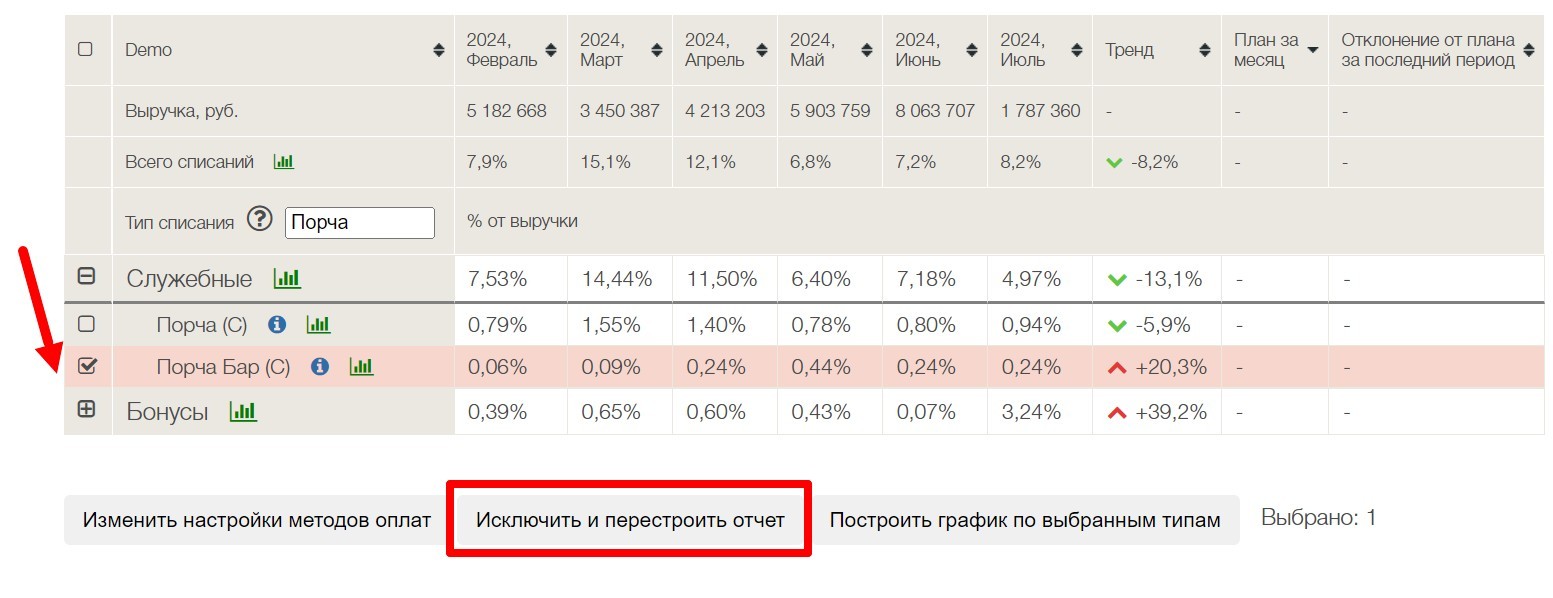
Отчет обновится автоматически с указание на исключение:
Отменить исключение и вернуть статью списания обратно можно через “Х”:
Рассмотрим подробно диаграмму.
Диаграмма показывает динамику как менялась сумма списания в указанном диапазоне времени к выручке по каждому месяцу. Можно анализировать не только отдельно сумму списания, но и сравнивать её с количеством гостей и заказов.
Построим изменения по общему списанию ресторана:
Появится диаграмма за указанный период. Мы можем сравнить как изменяется уровень списания с гостепотоком и количеством заказов. Нажмите на эти наименования, чтобы они появились на диаграмме:
Диаграмма дополнилась значениями и теперь можно делать анализ сравнения по списанию с гостевым потоком и заказами:
страница 3